Game Gear Games sur Steam Deck : un guide complet d'EmuDeck
Le Game Gear était la tentative éphémère de Sega d’entrer sur le marché des ordinateurs de poche au début des années 1990 et de défier la Nintendo Game Boy. Il était en avance sur son temps avec son écran couleur et ses fonctionnalités puissantes. Il dispose également de fonctionnalités supplémentaires telles que l'extension de la cartouche de jeu pour jouer aux jeux Master System, un tuner TV qui transforme le Game Gear en mini téléviseur, et bien plus encore.
Le Game Gear possède une bibliothèque de jeux développés pour lui ainsi que des ports directs de jeux Sega Master System, comme Sonic the Hedgehog. Bien que le Game Gear n'ait pas l'endurance d'un appareil Nintendo, ses jeux sont jouables sur le Steam Deck grâce à EmuDeck. Ce guide vous montrera comment installer et utiliser EmuDeck et jouer aux jeux Game Gear.
Mise à jour le 8 janvier 2025 par Michael Llewellyn : Le Sega Game Gear est similaire au Steam Deck à bien des égards. Par conséquent, il semble approprié que ce jeu portable fonctionne sur l’ordinateur portable de Valve. Cependant, les développeurs d'EmuDeck recommandent d'installer Power Tools via le programme Decky Loader pour des performances optimales. Ce guide comprend les étapes d'installation de Decky Loader, des plugins Power Tools et du maintien de la compatibilité avec Steam Deck.
Liens rapides
- Préparation avant l'installation d'EmuDeck
- Installer EmuDeck sur Steam Deck
- Transférer la ROM Game Gear et le gestionnaire de ROM Steam
- Correction de l'image de couverture manquante sur EmuDeck
- Jouer à des jeux Game Gear sur Steam Deck
- Installer Decky Loader pour Steam Deck
- Installer le plug-in Power Tools
- Decky Loader corrigé après la mise à jour de Steam Deck
Préparation avant l'installation d'EmuDeck
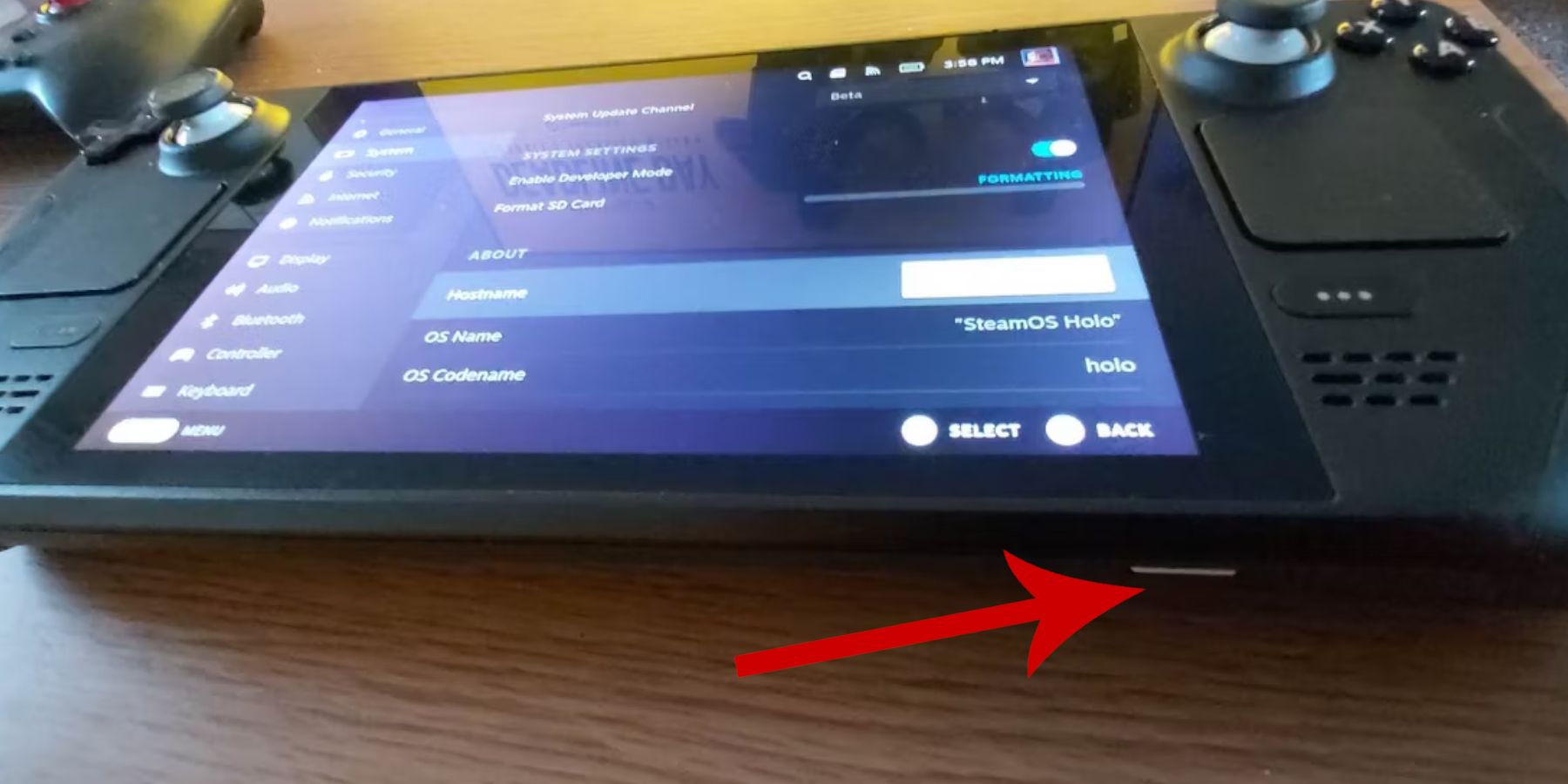 Avant d'essayer d'installer EmuDeck pour jouer à des jeux rétro, vous devez prendre des précautions et préparer quelques outils.
Avant d'essayer d'installer EmuDeck pour jouer à des jeux rétro, vous devez prendre des précautions et préparer quelques outils.
Activer le mode développeur
- Appuyez sur le bouton Steam.
- Ouvrez le menu système.
- Dans les paramètres système, activez le mode développeur.
- Trouvez le nouveau menu développeur.
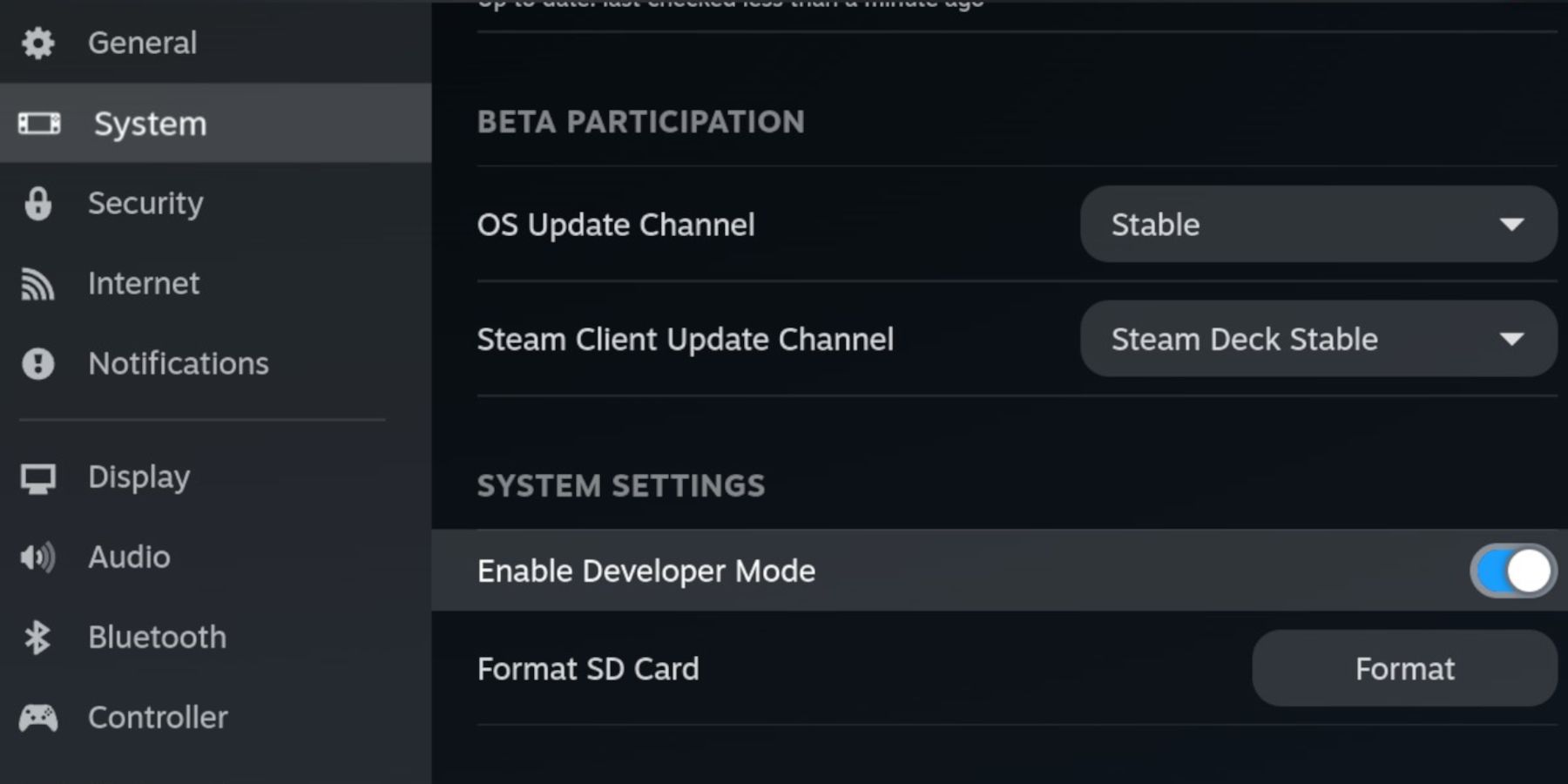 - Dans le menu développeur, recherchez "Autre".
- Dans le menu développeur, recherchez "Autre".
- Activer le débogage à distance CEF
- Appuyez à nouveau sur le bouton Steam.
- Ouvrez le menu d'alimentation et redémarrez Steam Deck.
Articles recommandés
- Une méthode de stockage externe est requise pour installer l'émulateur et la ROM. Par conséquent, la carte MicroSD A2 est cruciale pour stocker les jeux et les émulateurs sur le SSD interne, gardant ainsi l'espace SSD interne disponible pour les jeux et applications Steam officiels.
- Alternativement, un disque dur externe peut être utilisé comme alternative à la carte SD, mais vous devrez connecter le Steam Deck à la station d'accueil du Steam Deck.
- Le clavier et la souris facilitent le transfert de fichiers et la recherche de pochettes et de jeux.
- Posséder légalement une ROM Game Gear. Vous pouvez copier les jeux que vous possédez.
Installer EmuDeck sur Steam Deck
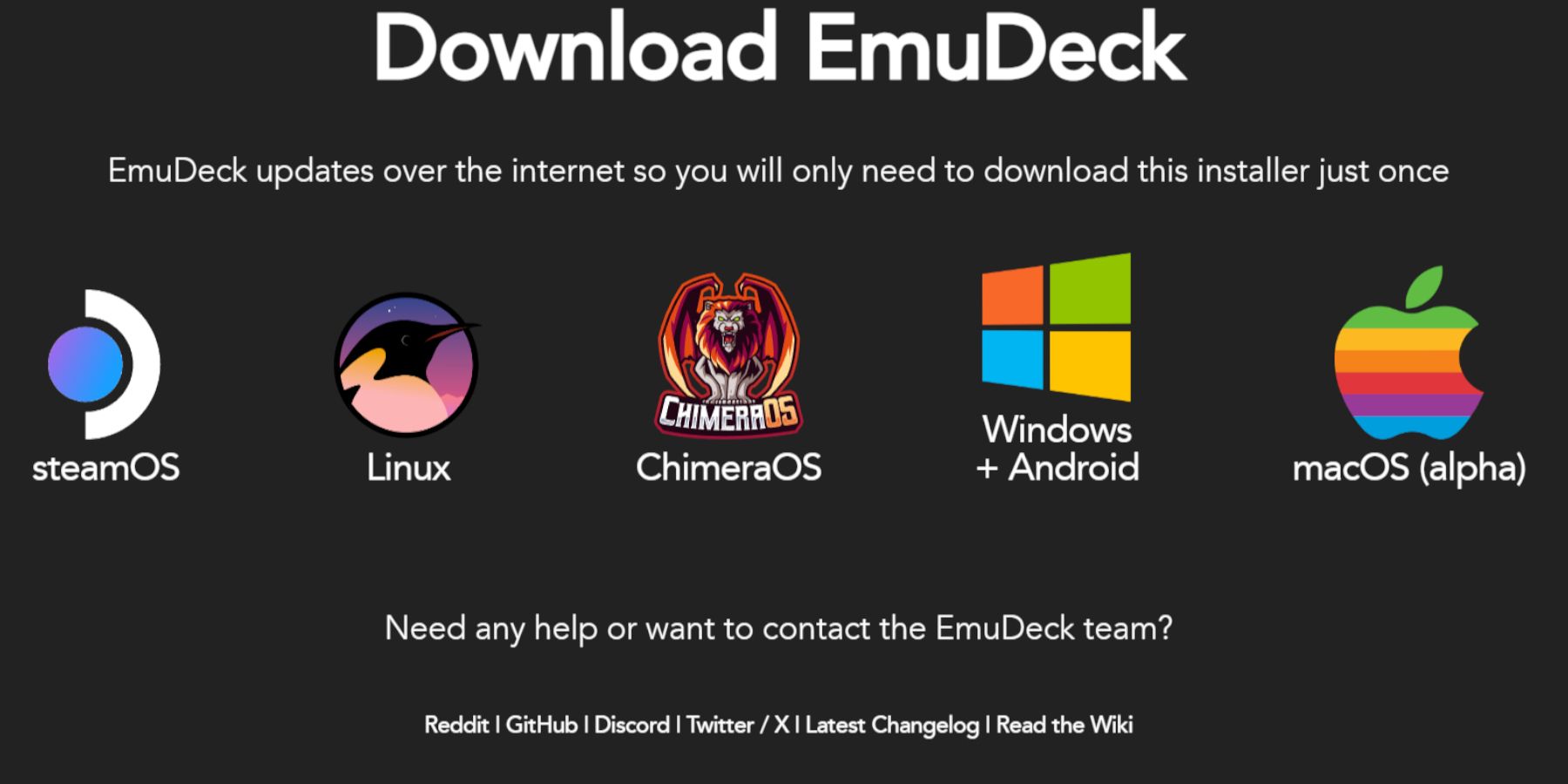 Steam Deck est configuré pour fonctionner avec des émulateurs et des jeux rétro, il est maintenant temps de télécharger et d'installer le programme EmuDeck.
Steam Deck est configuré pour fonctionner avec des émulateurs et des jeux rétro, il est maintenant temps de télécharger et d'installer le programme EmuDeck.
- Appuyez sur le bouton Steam.
- Ouvrez le menu d'alimentation et sélectionnez "Passer en mode bureau".
- Installez et ouvrez un navigateur de votre choix.
- Ouvrez le site Web EmuDeck et cliquez sur « Télécharger » pour accéder au programme EmuDeck.
- Sélectionnez la version du système d'exploitation Steam, puis sélectionnez "Installation personnalisée".
- Dans l'écran d'installation d'EmuDeck, sélectionnez l'image de la carte SD nommée « Primaire ».
- Vous pouvez installer tous les émulateurs, ou sélectionner RetroArch, Emulation Station et Steam Rom Manager et cliquer sur « Continuer ».
- Activez la sauvegarde automatique.
- Ignorez les écrans suivants et sélectionnez « Terminer » pour terminer l'installation.
Paramètres rapides
- Ouvrez le programme EmuDeck et accédez aux paramètres rapides dans le panneau de menu de gauche.
- Assurez-vous que la sauvegarde automatique est activée.
- Activer la correspondance de la disposition du contrôleur.
- Changez « Sega Classic AR » en 4:3.
- Activez « LCD portable ».
Transférer la ROM Game Gear et le gestionnaire de ROM Steam
 Il est maintenant temps de transférer vos ROM Game Gear dans les bons dossiers et de les ajouter à la bibliothèque de votre Steam Deck afin de pouvoir y jouer en mode Jeu.
Il est maintenant temps de transférer vos ROM Game Gear dans les bons dossiers et de les ajouter à la bibliothèque de votre Steam Deck afin de pouvoir y jouer en mode Jeu.
Transfert ROM
- En mode bureau, ouvrez le gestionnaire de fichiers Dolphin.
- Ouvrez « Principal » sous « Périphériques amovibles ».
- Ouvrez le dossier "Émulation".
- Sélectionnez « ROM » et ouvrez le dossier « gamegear ».
- Transférez votre ROM dans ce dossier.
Gestionnaire de ROM Steam
- Rouvrez le programme EmuDeck
- Ouvrez Steam ROM Manager dans le panneau de menu de gauche.
- Cliquez sur "Oui" pour fermer le client Steam.
- Cliquez sur « Suivant » sur la page « Bienvenue sur SRM ! »
- Sélectionnez l'icône Game Gear sur l'écran de l'analyseur.
- Sélectionnez « Ajouter un jeu ».
- Sélectionnez ensuite « Résoudre » sur la page « Ajouter votre jeu à Steam ».
- Vérifiez que l'image de couverture est en place et sélectionnez "Enregistrer sur Steam".
Correction de l'image de couverture manquante sur EmuDeck
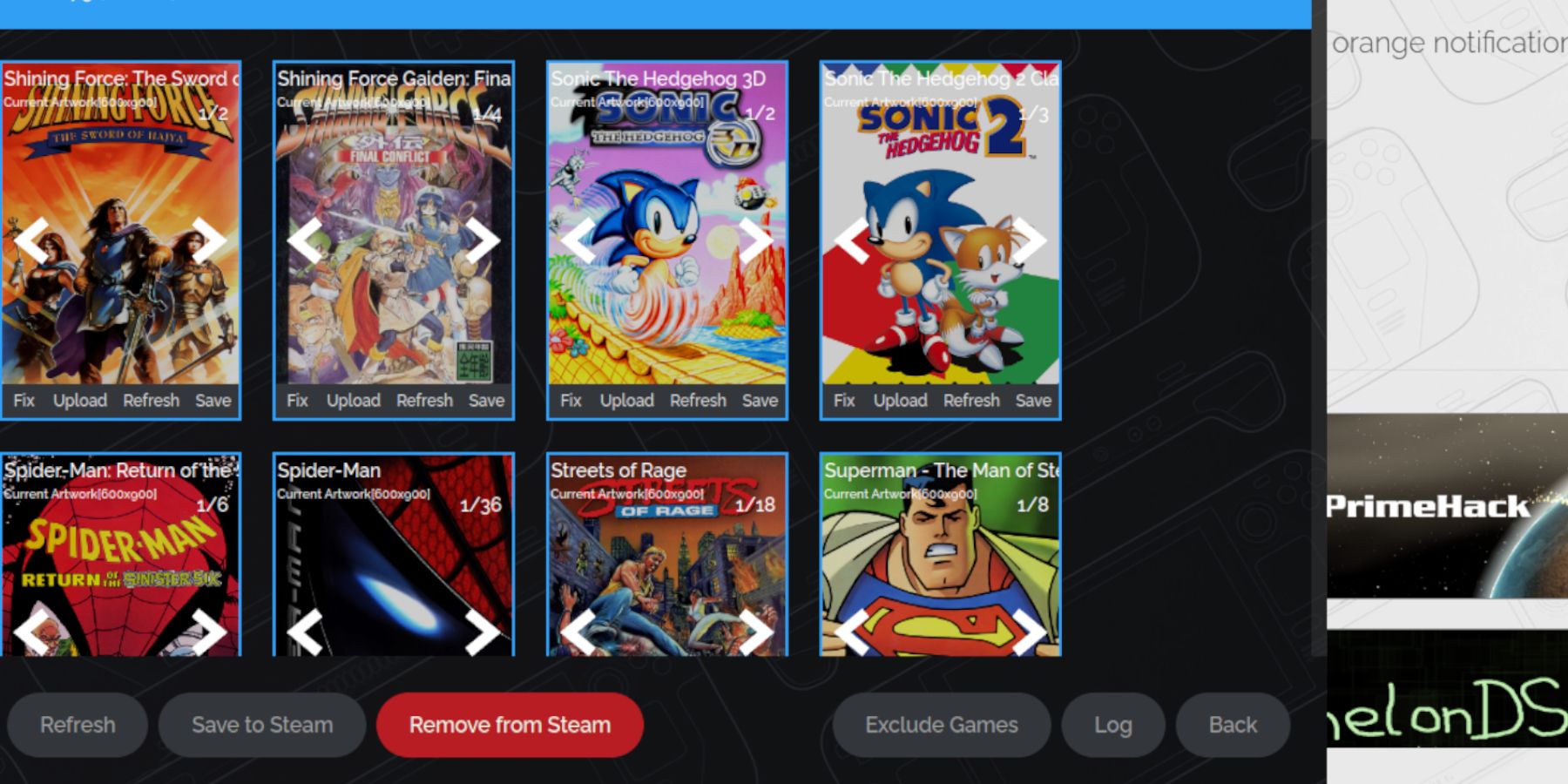 Pour certains jeux rétro, Steam ROM Manager peut avoir des difficultés à trouver vos jeux Game Gear préférés et leur pochette. Suivez les étapes suivantes pour corriger la pochette manquante sur Steam Deck.
Pour certains jeux rétro, Steam ROM Manager peut avoir des difficultés à trouver vos jeux Game Gear préférés et leur pochette. Suivez les étapes suivantes pour corriger la pochette manquante sur Steam Deck.
- Si l'image de couverture est incorrecte ou manquante, cliquez sur « Corriger ».
- Tapez le titre de votre jeu dans la barre de recherche « Corriger la pochette et le titre ».
- Le moteur devrait vous offrir un choix de couvertures de jeu.
- Cliquez sur l'image, sélectionnez « Enregistrer et fermer » puis « Enregistrer sur Steam ».
Vérifiez s'il y a des chiffres avant le titre de la ROM. Steam ROM Manager lira le numéro avant le titre et ne pourra pas détecter la bonne pochette. Faites un clic droit sur la ROM, sélectionnez "Renommer" et supprimez le numéro.
Télécharger l'image de couverture manquante
- Activez le mode bureau.
- Utilisez votre navigateur pour rechercher les couvertures de jeux manquantes.
- Cliquez sur la recherche d'images et enregistrez la couverture dans le dossier "Images" sur le Steam Deck.
- Rouvrez le programme EmuDeck.
- Exécutez Steam Rom Manager.
- Cliquez sur "Télécharger" sur le cadre du jeu.
- Ouvrez le dossier « Images » et sélectionnez votre nouvelle image de couverture.
- Sélectionnez « Enregistrer et fermer ».
- Cliquez ensuite sur "Enregistrer sur Steam".
Jouer à des jeux Game Gear sur Steam Deck
Il est maintenant temps de rechercher et d'accéder à votre jeu Game Gear à partir du mode jeu du Steam Deck et d'ajuster les paramètres pour qu'il fonctionne correctement.
- Revenez au mode jeu depuis l’arrière-plan du bureau Steam Deck.
- Appuyez sur le bouton Steam.
- Accédez au menu Bibliothèque.
- Appuyez sur le bouton R1 pour accéder au nouvel onglet Collection.
- Ouvrez la fenêtre Game Gear.
- Sélectionnez votre jeu et sélectionnez "Jouer".
Paramètres de performances
Steam Deck est généralement réglé par défaut sur 30 FPS, ce qui peut entraîner de sérieux ralentissements et des problèmes de son dans les jeux Game Gear. Suivez les étapes suivantes pour corriger votre framerate :
- Appuyez sur le bouton QAS (le bouton à trois points sous le trackpad droit).
- Sélectionnez « Performances ».
- Sous Paramètres de performances, activez « Utiliser le profil par jeu ».
- Augmentez ensuite la « Frame Limit » à 60 FPS.
Installer Decky Loader pour Steam Deck
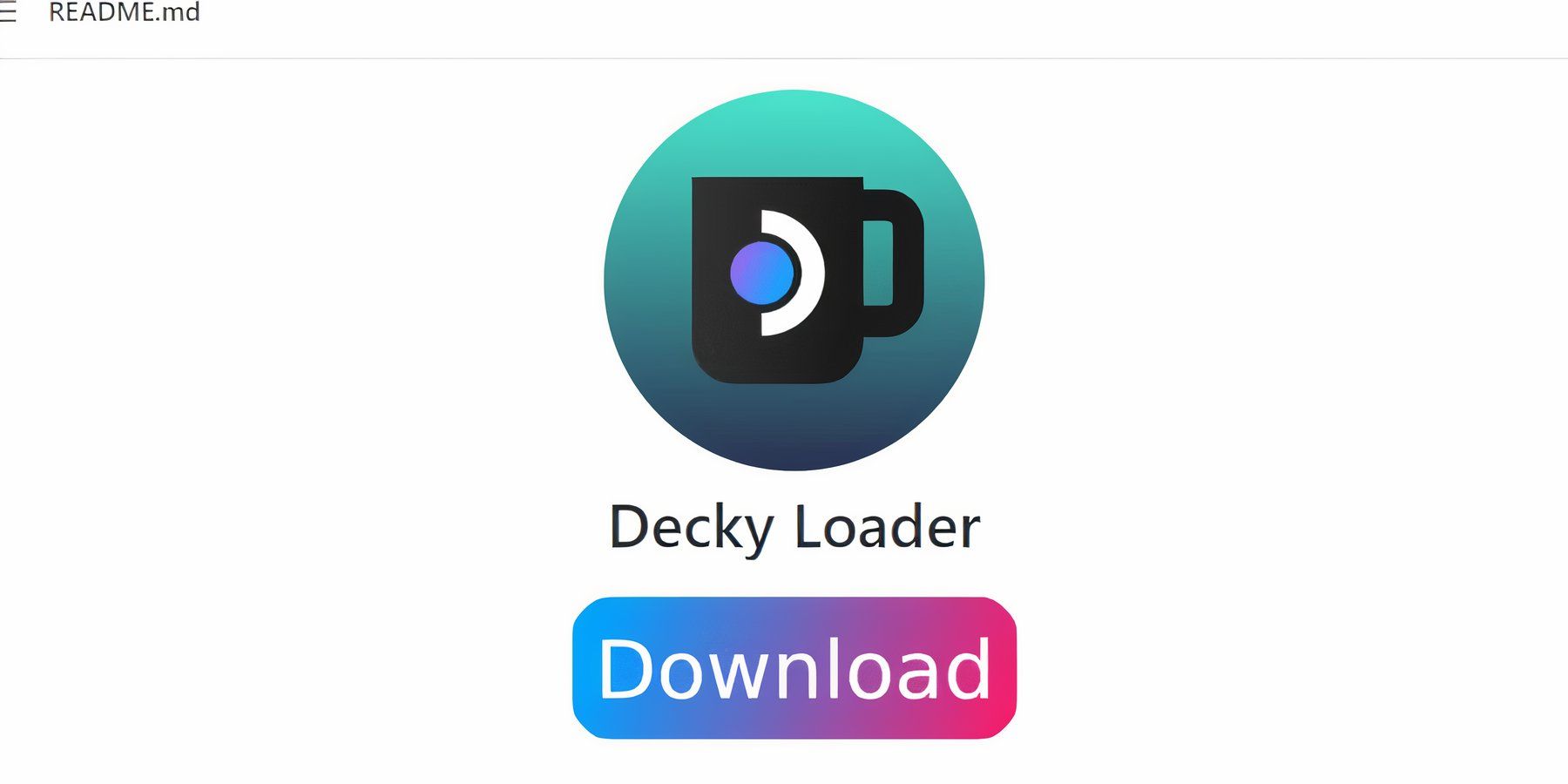 Les paramètres ci-dessus amélioreront les performances des jeux Sega sur Steam Deck. Cependant, l'installation de Power Tools via Decky Loader offrira plus de contrôle sur SMT et des fonctionnalités supplémentaires. Suivez les étapes ci-dessous et installez-les sur votre Steam Deck.
Les paramètres ci-dessus amélioreront les performances des jeux Sega sur Steam Deck. Cependant, l'installation de Power Tools via Decky Loader offrira plus de contrôle sur SMT et des fonctionnalités supplémentaires. Suivez les étapes ci-dessous et installez-les sur votre Steam Deck.
- Vous pouvez connecter un clavier et une souris pour une navigation facile. Vous pouvez également appuyer sur le bouton Steam et sur X pour ouvrir le clavier à l'écran et utiliser le trackpad comme souris.
- Assurez-vous que le Steam Deck est en mode bureau en appuyant sur le bouton Steam, en ouvrant le menu d'alimentation et en sélectionnant « Passer en mode bureau ».
- En mode bureau, ouvrez votre navigateur et accédez à la page GitHub Decky Loader.
- Cliquez sur la grande icône « Télécharger » en bas de la page pour lancer le téléchargement.
- Une fois le téléchargement terminé, double-cliquez sur le lanceur et sélectionnez « Installation recommandée ».
- Une fois l'installation terminée, redémarrez Steam Deck en mode jeu.
Installer le plug-in Power Tools
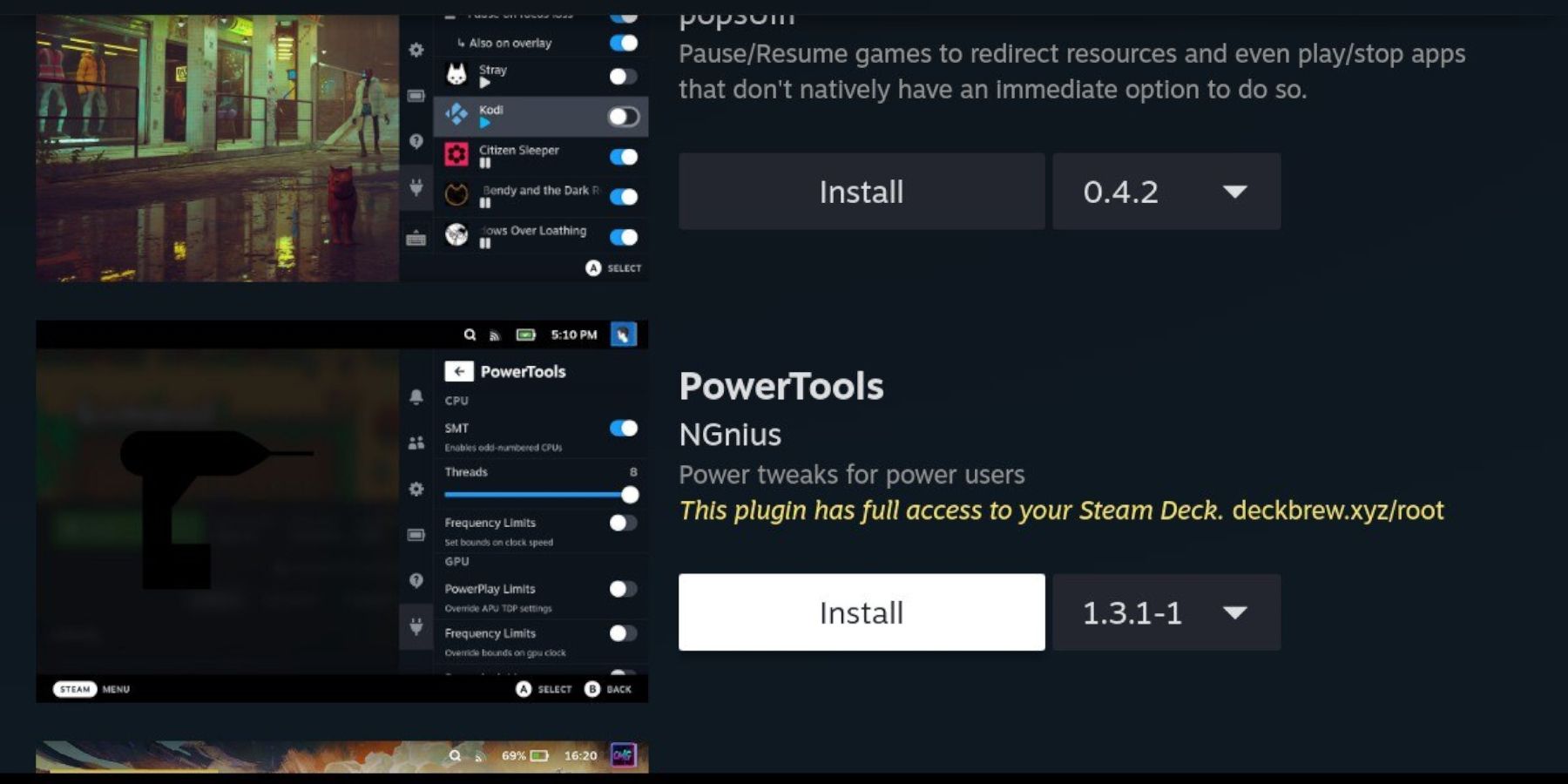 Après avoir installé Decky Loader, vous pouvez suivre les étapes suivantes pour installer le plug-in Power Tools :
Après avoir installé Decky Loader, vous pouvez suivre les étapes suivantes pour installer le plug-in Power Tools :
- Avec le Steam Deck en mode jeu, appuyez sur le bouton du menu d'accès rapide (QAM) sous le trackpad droit.
- Cliquez sur l'icône du nouveau plugin en bas du menu de droite.
- Ouvrez l'icône du magasin en haut du menu Decky Loader.
- Dans Decky Store, recherchez le plugin Power Tools et installez-le.
Simulation des paramètres de Power Tools dans le jeu
- Appuyez sur le bouton Steam.
- Sélectionnez Bibliothèque et ouvrez l'onglet Collection pour rechercher et jouer à des jeux Sega Game Gear.
- Appuyez sur le bouton QAM, ouvrez Decky Loader et sélectionnez le menu Outils électriques.
- Désactivez SMT.
- Ajustez le nombre de fils à 4.
- Tout d'abord, appuyez sur le bouton QAM et ouvrez le menu Performances en sélectionnant la petite icône de batterie.
- Activez l’affichage avancé.
- Ensuite, activez « Contrôle manuel de l'horloge GPU ».
- Augmentez la fréquence d'horloge du GPU à 1 200.
- Enfin, activez « Profils par jeu » pour enregistrer ces paramètres pour des jeux individuels.
Decky Loader corrigé après la mise à jour de Steam Deck
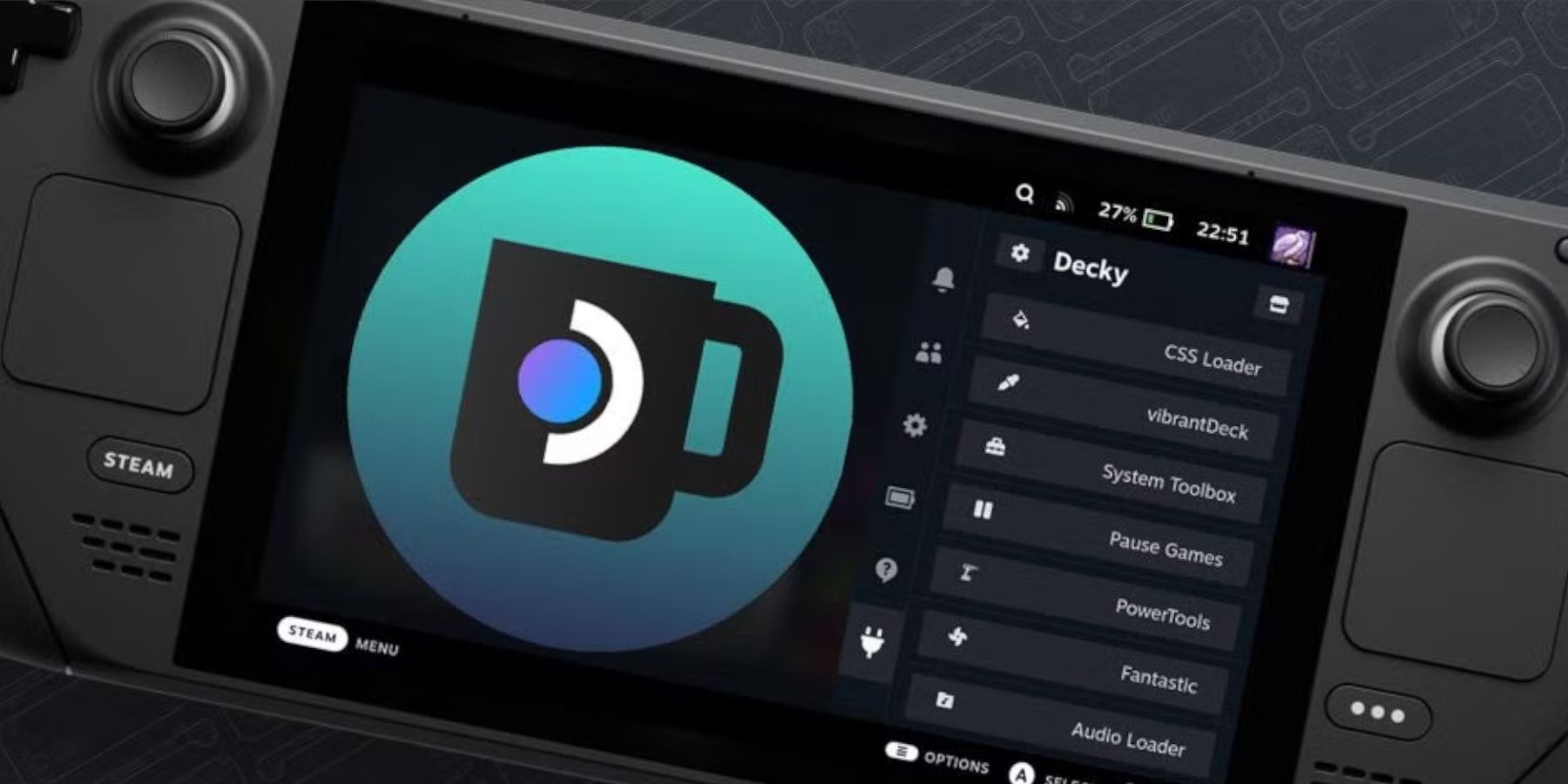 Une mise à jour majeure de Steam Deck peut supprimer l'application Decky Loader de votre QAM, la rendant inaccessible. Heureusement, vous pouvez le restaurer et conserver vos paramètres intacts en suivant ces étapes :
Une mise à jour majeure de Steam Deck peut supprimer l'application Decky Loader de votre QAM, la rendant inaccessible. Heureusement, vous pouvez le restaurer et conserver vos paramètres intacts en suivant ces étapes :
- Passez en mode bureau à partir du menu d'alimentation.
- Ensuite, ouvrez le navigateur après le redémarrage de Steam Deck en mode bureau.
- Ouvrez la page GitHub de Decky Loader et cliquez sur l'icône « Télécharger ».
- Sélectionnez « Exécuter », ne sélectionnez pas « Ouvrir ». "Ouvrir" réinitialisera votre installation et supprimera vos paramètres.
- Entrez votre mot de passe sudo dans l'invite. Si vous n'avez pas encore créé de mot de passe sudo, suivez les instructions à l'écran pour en définir un nouveau. Choisissez un mot de passe mémorable et notez-le pour les futures installations.
- Une fois l'installation terminée, éteignez le Steam Deck et redémarrez-le en mode jeu.
- Appuyez sur le bouton QAM puis ouvrez l'application Decky Loader, vous constaterez que votre application Decky Loader a été restaurée à son état précédent.
C'est tout ce dont vous avez besoin pour ajouter et jouer à des jeux Game Gear sur votre Steam Deck et améliorer leurs performances.
 Notez maintenant Votre commentaire n'a pas été enregistré
Notez maintenant Votre commentaire n'a pas été enregistré







